Khi rời khỏi nhà hoặc văn phòng, bạn có thể quên tắt Wi-Fi trên iPhone của mình. Mặc dù thói quen này có thể không gây ra tổn thất đáng kể nào, nhưng thiết bị của bạn có thể được kết nối với mạng Wi-fi không an toàn trên đường đến văn phòng hoặc nhà riêng. Để tránh tình trạng này, bạn nên tắt Wi-fi trên iPhone. Với tính đãng trí của bạn, bạn khó có thể tuân theo cách làm này hàng ngày. Tuy nhiên, có một cách tốt hơn. Giờ đây, bạn có thể tự động tắt Wi-fi của iPhone hoặc iPad khi rời văn phòng hoặc ở nhà.
Apple đã giới thiệu một số thay đổi và cập nhật sâu rộng trong iOS 12. Và một trong những điều quan trọng là Phím tắt. Bằng cách sử dụng các Phím tắt Siri tốt nhất, bạn có thể thực hiện nhiều tác vụ một cách trơn tru, bằng cách sử dụng lệnh thoại và các lần chạm. Để tắt Wi-fi tự động trên iPhone, bạn có thể tạo Phím tắt. Và khi bạn rời khỏi vị trí cụ thể đó, Wi-Fi trên iPhone của bạn sẽ tự động bị tắt. Hãy xem cách chúng tôi có thể làm điều đó.
Cách tự động tắt Wi-Fi trong iOS 13 hoặc iPadOS khi bạn rời khỏi nhà hoặc văn phòng
Lưu ý rằng tính năng này có sẵn trong iOS 13; do đó, để sử dụng tính năng này, bạn cần cập nhật iPhone của mình lên hệ điều hành mới nhất. Tiếp theo, hãy làm theo các bước được đề cập bên dưới.
Bước 1. Phóng Các phím tắtứng dụng trên iPhone của bạn.

Bước 2: Ứng dụng Phím tắt mới nhất hiển thị cho bạn ba nút ở dưới cùng, Nhấn vào Tự động hóa.
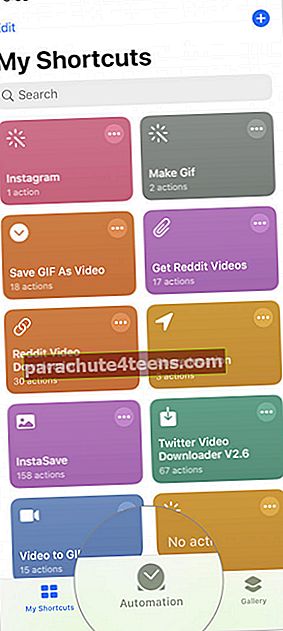
Bước 3. Bây giờ hãy nhấn vào Tạo tự động hóa cá nhân chuyển hướng.

Bước 4. Hiện tại, Tự động hóa được chia thành ba loại: Sự kiện, Du lịch và Cài đặt. Trong Du lịch, bạn sẽ tìm thấy Rời khỏi; chạm vào nó.

Bước # 5. Sau đó nhấn vào Chọn → chạm vào Vị trí hiện tại.
IPhone của bạn sẽ tự động chọn vị trí hiện tại của bạn; một dấu tích màu xanh lam sẽ xuất hiện bên cạnh Vị trí hiện tại. Nhấn vào Làm xong từ góc trên cùng bên phải.

Bước # 6. Khi vị trí của bạn được thiết lập, hãy nhấn vào Tiếp theo & rarr; gõ vào Nút Thêm Hành động (+).

Bước # 7. Trên màn hình Tác vụ, bạn sẽ tìm thấy một số tùy chọn đặt trước. Gõ Wifi vào thanh tìm kiếm, gõ wifi; bạn có thể thấy Set Hành động Wi-Fi trong danh sách; chạm vào nó.

Bước # 8. Trên màn hình điện thoại của bạn, bây giờ bạn có thể thấy Bật Wi-Fi; chạm vào Bật để Tắt.

Bước # 9. Cuối cùng, hãy nhấn vào Kế tiếp và sau đó Làm xong từ góc trên cùng bên phải.

Bạn đã thiết lập thành công tính năng Tự động hóa này, tính năng này sẽ tắt Wi-fi trên iPhone của bạn khi bạn rời khỏi văn phòng hoặc nhà riêng.
Đó là tất cả, các bạn!
Của bạn là gì?
Tự động tắt Wi-Fi trên iPhone của bạn có phải là một điều thú vị không? Tự động hóa là một trong những điều dễ thực hiện nhất trên iPhone chạy iOS 13. Bạn có thể đặt nhiều điều kiện và kết quả trên iPhone của mình. Khám phá tính năng mới này trên thiết bị của bạn và tận dụng tối đa tính năng này.
Bài viết liên quan:
- Cách xóa dữ liệu vị trí khỏi ảnh và video trên iPhone hoặc iPad
- Zip và giải nén các tập tin bằng ứng dụng Files trên iPhone và iPad
- Cách giảm kích thước tệp của ảnh trên iPhone và iPad
Bạn có xu hướng quên tắt Wi-Fi khi rời văn phòng hoặc về nhà không? Chia sẻ phản hồi của bạn với chúng tôi trong hộp bình luận.

